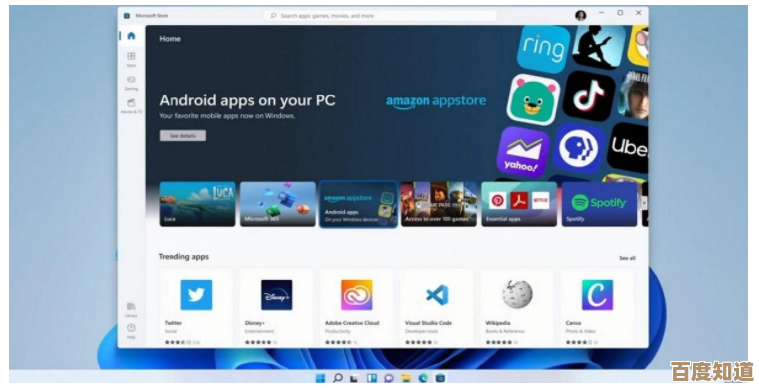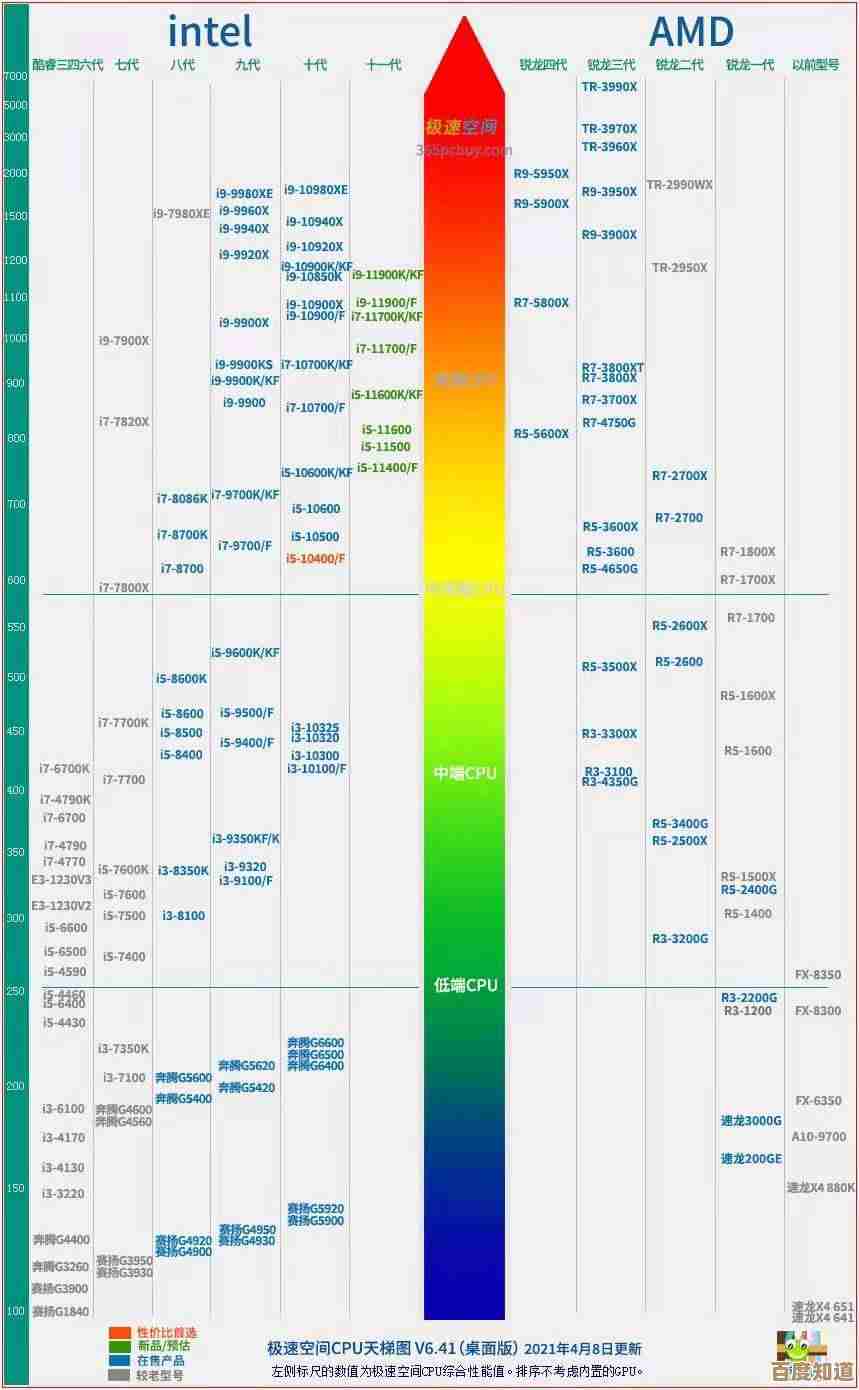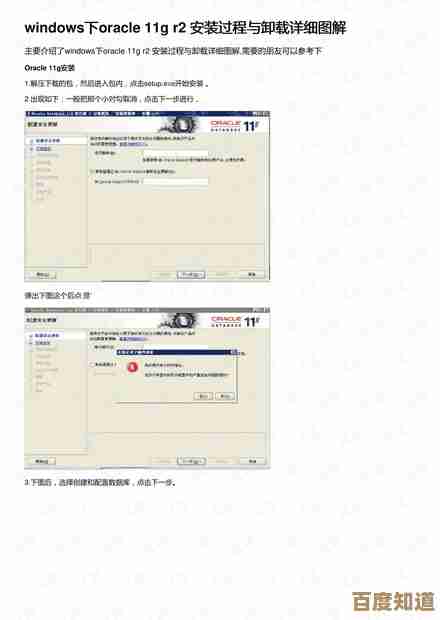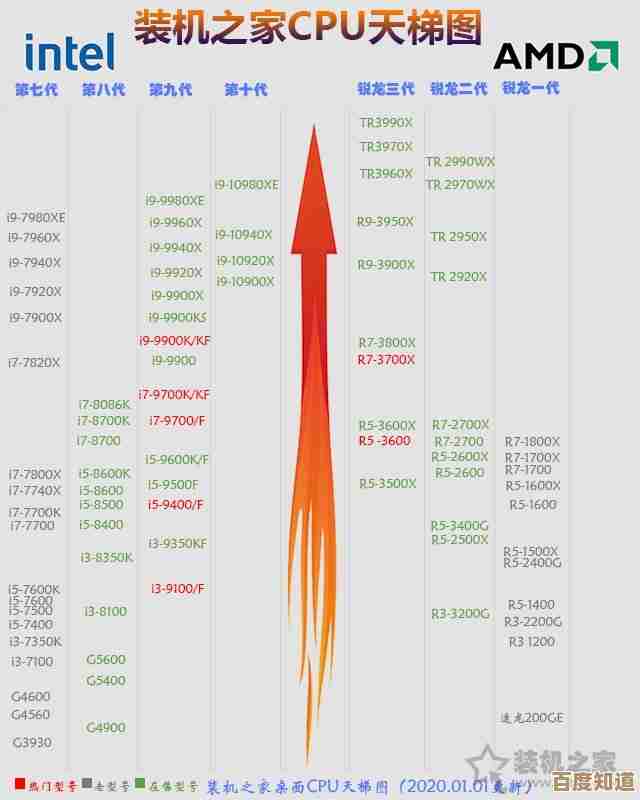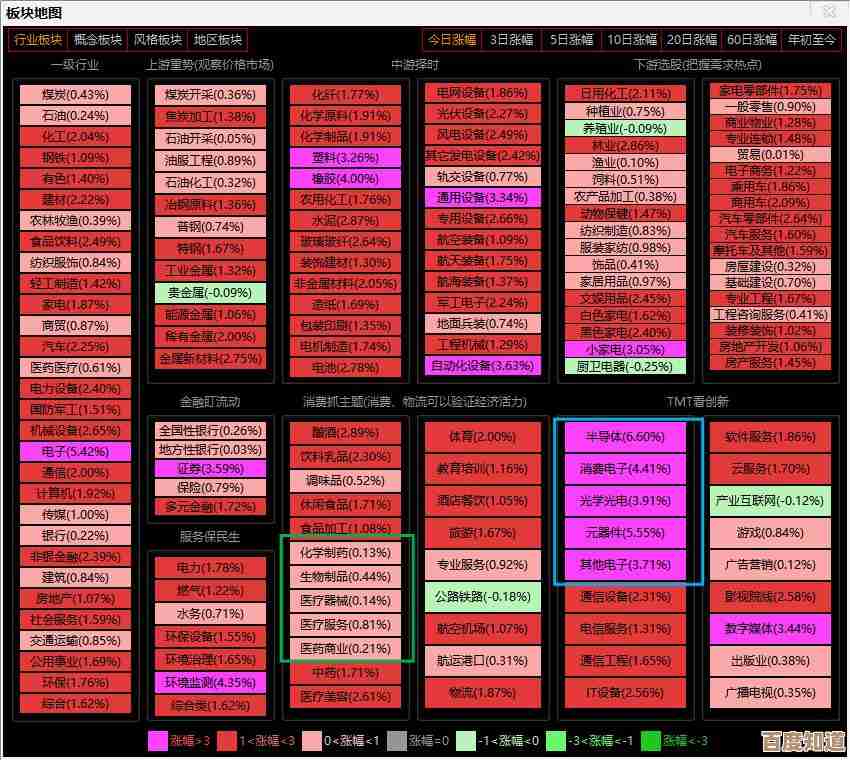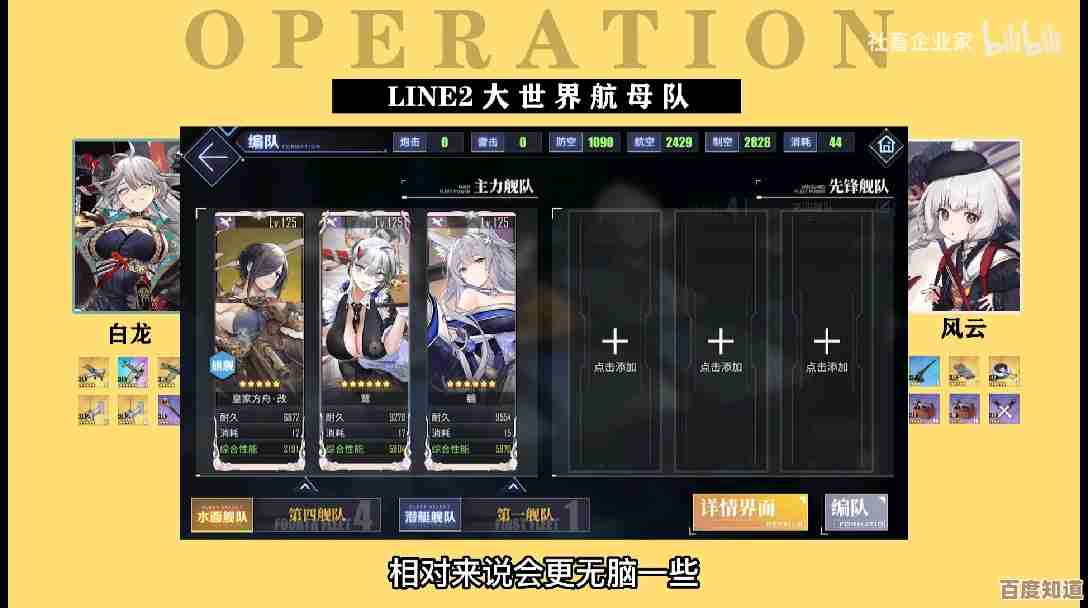全面掌握电脑常见故障:详细诊断步骤与高效修复方案
- 问答
- 2025-11-06 23:44:52
- 4
电脑用久了,难免会遇到各种各样的问题,当电脑出现故障时,很多人会感到手足无措,要么急着送去维修店,要么自己胡乱操作可能导致问题更严重,很多常见故障我们自己就能解决,下面就来详细说说如何一步步诊断和修复电脑的常见问题。
第一部分:电脑无法开机或启动异常
这是最让人着急的情况,当按下电源键后电脑毫无反应,或者有反应但进不了系统,可以按照以下步骤排查。
如果按下电源键后,电脑一点动静都没有,风扇不转,灯也不亮,这时候别急着认为电脑坏了,根据电脑维修技术交流社区“图拉丁吧”中网友经常讨论的经验,第一步要先检查最基础的供电问题,看看电源线是否插紧了,插排的开关是否打开,试试换一个确认好用的插座,如果是笔记本电脑,拔掉电源适配器,只用电池试试能否开机,或者单接电源适配器不用电池试试,这能判断是电池问题还是适配器问题。
如果供电没问题,但电脑还是没反应,可以尝试一下“释放静电”的方法,根据英特尔官方技术支持文档的建议,具体操作是:拔掉电脑的所有电源线(笔记本还要取下电池),然后长按电源按钮30秒左右,再重新接上电源开机,有时候主板上的静电积累会导致电脑无法启动,这个操作能有效解决。
如果电脑通电了,风扇也转,但屏幕一片漆黑(黑屏),或者屏幕上出现一些英文提示(比如找不到启动设备),这说明电脑硬件基本没问题,问题可能出在硬件连接或软件上,先检查显示器的电源和连接线是否松动,如果是台式机,要确保视频线是插在独立显卡上,而不是主板的接口上,如果排除了显示器问题,那么很可能是内存条或硬盘接触不良,可以尝试打开机箱(笔记本比较复杂,不建议新手操作),拔下内存条,用橡皮擦轻轻擦拭金手指部分,再重新插紧,很多时候这个问题就解决了。
第二部分:系统运行卡顿、蓝屏或自动重启
电脑能用,但慢得像蜗牛,或者动不动就蓝屏、自动重启,非常影响使用,这类问题通常和软件、系统或散热有关。
当电脑变得异常卡顿时,首先打开任务管理器(同时按Ctrl+Shift+Esc),看看是哪个程序或进程占用了过高的CPU或内存,根据微软官方Windows支持文档的说明,很多时候是一些后台程序在“捣鬼”,结束这些高占用率的进程可以立刻缓解卡顿,检查C盘空间是否已经爆满,如果剩余空间不足,系统自然会变慢,需要清理垃圾文件或卸载不常用的软件。
蓝屏和自动重启是Windows系统的“自我保护”机制,根据微软知识库的文章,蓝屏上通常会有一个错误代码(比如CRITICAL_PROCESS_DIED),记下这个代码在网上搜索,能大致定位问题方向,导致蓝屏最常见的原因有:驱动程序冲突(特别是显卡驱动)、软件不兼容、硬件故障(尤其是内存条)或系统文件损坏,可以先尝试进入“安全模式”(在开机时多次按F8或通过系统设置的高级启动进入),在安全模式下,系统只加载最基础的驱动,如果蓝屏问题在安全模式下不再出现,那很大概率是驱动或软件的问题,可以尝试卸载最近安装的软件或更新、回滚驱动程序到之前的版本。
千万别忽视散热问题,电脑用久了,内部会积累大量灰尘,导致CPU和显卡散热不佳,温度过高时电脑会通过降频来保护自己(变卡),严重时直接蓝屏或重启,定期用吹风机冷风档或皮老虎清理机箱灰尘,检查CPU风扇是否正常转动,对于笔记本电脑,可以买一个散热底座辅助散热。
第三部分:网络连接问题
上不了网是现代人最焦虑的事情之一,如果网络出现问题,先做一个简单的区分:是只有一台设备上不了网,还是所有设备都上不了?
如果所有设备(手机、电脑)都上不了网,那问题出在路由器或运营商身上,可以尝试重启路由器(拔掉电源等一分钟再插上),这是解决大部分网络问题的“万能钥匙”,如果不行,再联系网络运营商。
如果只有电脑上不了网,先看看任务栏右下角的网络图标是什么状态,如果显示红叉,表示物理连接断开,检查网线是否插好,或者Wi-Fi开关是否被关闭了(笔记本通常有物理开关或Fn组合键),如果网络连接图标正常,但就是打不开网页,可以尝试运行Windows自带的网络诊断工具,它会自动检测并修复一些常见配置问题,另一个有效的方法是重置网络协议栈,具体操作是:在命令提示符(以管理员身份运行)里依次输入“netsh winsock reset”和“netsh int ip reset”命令,然后重启电脑,这个方法在很多技术论坛如“CSDN”上被广泛推荐,能解决很多诡异的网络连接问题。
解决电脑故障需要耐心和有条理的排查,从最简单的电源、连接线开始,再到软件设置和系统维护,大部分问题都能迎刃而解,如果以上方法都尝试过后问题依旧,那可能就是硬件本身发生了损坏,这时再考虑送修也不迟,自己动手解决问题的过程,也是深入了解电脑的好机会。

本文由召安青于2025-11-06发表在笙亿网络策划,如有疑问,请联系我们。
本文链接:http://www.haoid.cn/wenda/59324.html


![[QQ星]守护好奇心,畅游探索乐园,创造未来无限可能](http://www.haoid.cn/zb_users/upload/2025/11/20251107014446176245108642770.jpg)